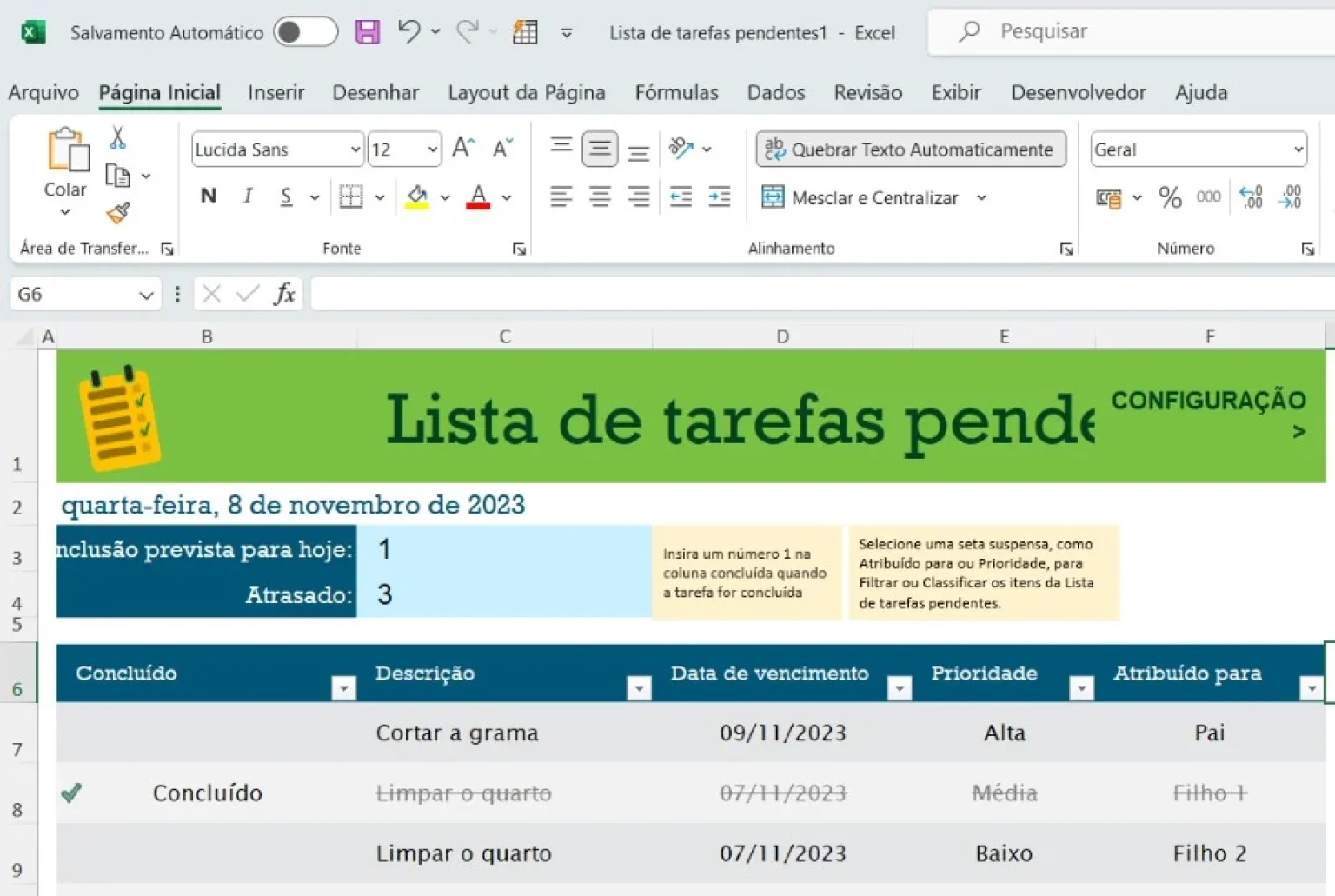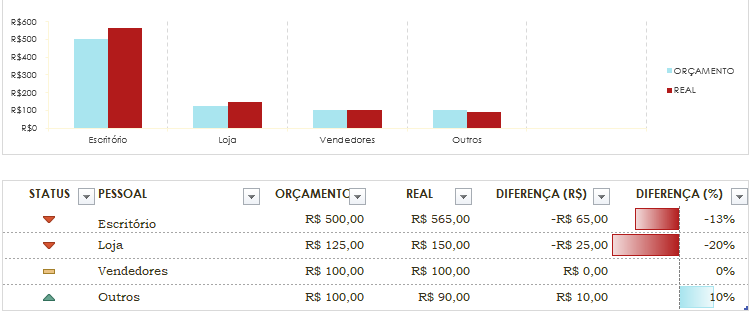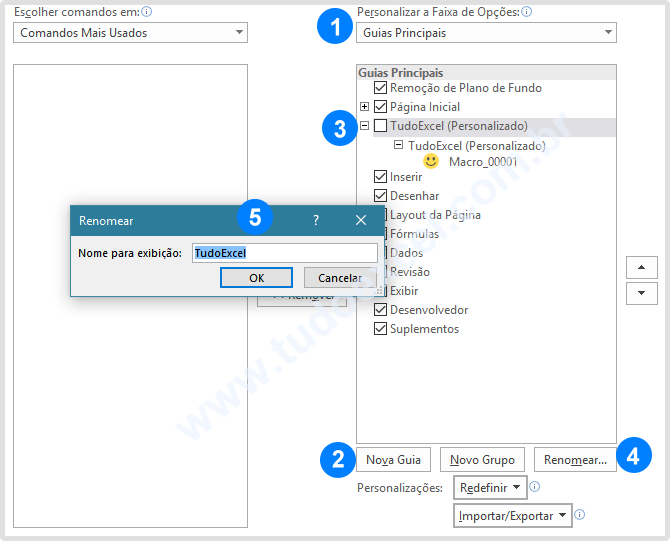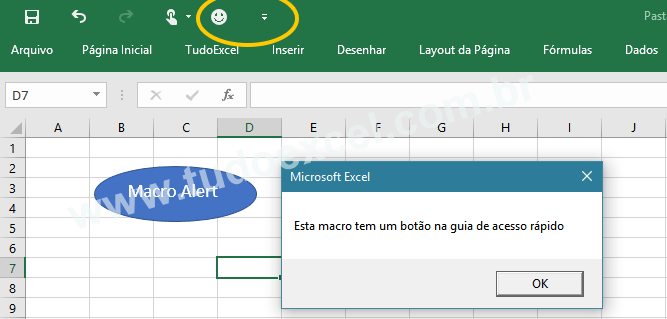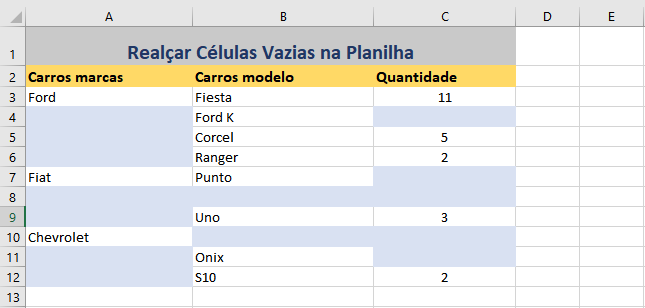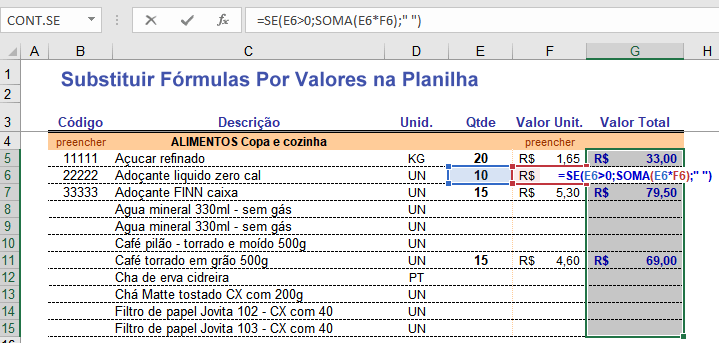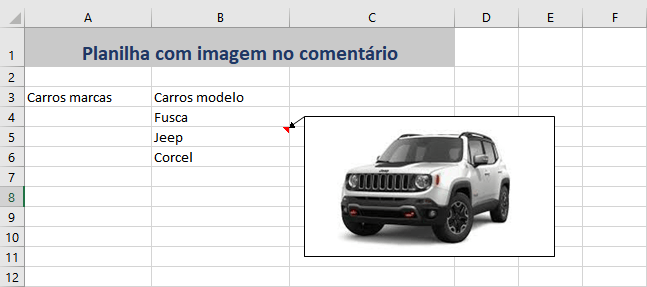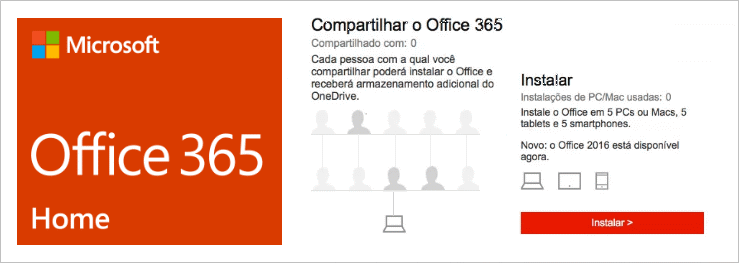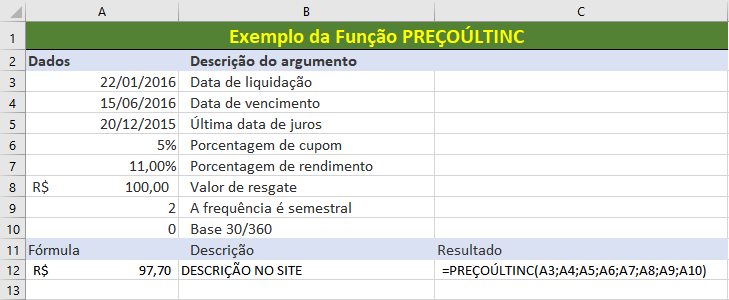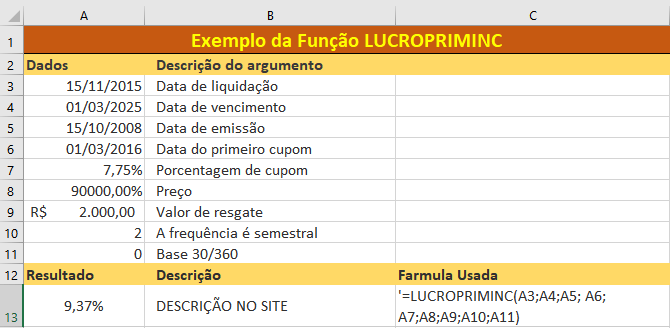🚚 Carrinho de Compras
Postagens Recentes
Autor: Edivaldo
Você pode criar uma planilha em sua pasta de trabalho e querer complementar com dados a partir de modelos do Excel planilha construídos pelo Microsoft 365. É possível criar planilhas incríveis baixando pastas de trabalho prontas e editáveis. Poe exemplo, se você tem uma planilha de despesas pessoal e quer usar o gráfico de um modelo do Excel, você pode inserir os dados de receitas e despesas em sua planilha e importar o modelo, para calcular os dados que você tem. Isso é uma boa ideia, se você deseja poupar tempo, evitando inserir gráficos, fazer outras formatações, ou criar muitas…
Em apenas algumas etapas simples, você pode criar gráficos e tabelas no Excel. Com o Business intelligence – bI, usuários podem usar ferramentas para coletar dados, transformá-lo em informações significativas e em seguida, tomar decisões melhores. No Office 365 Enterprise, você tem recursos de BI disponíveis no Excel e SharePoint Online. Esses serviços permitem a você coletar dados, visualizar dados e compartilhar informações, com pessoas em sua organização em vários dispositivos, integrados com Office 365 e OneDrive. Veja quatro etapas, para saber como o Excel faz este processo de coletar e visualizar dados. Etapa 1: Para obter dados No Excel,…
Nesta postagem, nós vamos desvendar o modelo planejador de projetos do Excel 2016, que encontramos no Office. É uma planilha muito legal, que faz o planejamento de um projeto. A tabela em si, tem um formato muito bonito, fácil de entender e de construir, mas para iniciantes no Excel, ver os recursos aplicados, pode parecer muito difícil. Nota: Antes de você continuar, baixe aqui a planilha, para ver como ela funciona na prática. Nós excluímos muitas formatações e células, para deixar a planilha mais curta. mantivemos as 26 atividades e cortamos 30 datas, deixando a lanilha com atividades limitadas a…
O Microsoft Excel permite que os usuários, clientes do Office, personalize a faixa de opções, o antigo barra de menus, das versões anteriores. Você pode criar novas guias, ocultar guia existentes e remover as novas guias que você criou. Nota: você não pode reduzir o tamanho da sua faixa de opções, ou o tamanho do texto, ou os ícones na faixa de opções. A única maneira de fazer isso é alterar a resolução de vídeo, o que poderia alterar o tamanho de tudo na sua página e no seu seu computador. Veja a seguir, como adicionar uma nova guia, na…
Se você for um usuário avançado do Excel, a pode querer exibir a guia Desenvolvedor, que é um ótimo complemento para a Faixa de Opções. Ela permite que você acesse recursos úteis, que de alguma forma, estão ocultos e você precisa trabalhar com algumas ferramentas como: controle Active X, botões de formulários e outros. É importante ter a guia Desenvolvedor, especialmente se você tem uma planilha com macros e, ou aplicações VBA. Este recursos deve ser ativado de acordo com a experiência do usuário em relação ao Microsoft Excel. O que é a guia Desenvolvedor? A guia Desenvolvedor, que é…
Se você usar uma macro do Excel com freqüência, você pode adicioná-la à Barra de Ferramentas de Acesso Rápido. Dessa forma, você pode acessar rapidamente sua macro. Antes de começar. Verifique se a Guia Desenvolvedores está na sua faixa de opções. Caso não esteja, Clique Aqui, para saber como ativar a guia Desenvolvedores. Agora amos gravar uma Macro, bem simples, para mostrar como adicionar o botão da Macro na guia de acesso rápido, do Excel. Na guia Desenvolvedor, localize o grupo Código e clique em Gravar Macro. Nomeie a macro Macro_01 Na lista Drop Down selecione, armazenar a macro em:…
Você pode receber uma planilha, com um volume de dados considerável e pode ser difícil detectar células vazias, nesta planilha. Talvez você queira destacá-las, para ter uma ideia melhor, na sua análise. Há muitos motivos que podem resultar em células em branco em um conjunto de dados: Os dados não estão disponíveis. Os pontos de dados foram apagados acidentalmente. Uma fórmula retorna uma seqüência vazia resultando em uma célula em branco. Embora seja fácil detectar essas células em branco em um pequeno conjunto de dados, se você tiver um enorme com centenas de linhas e colunas, fazer isso manualmente seria…
Se você tem uma planilha com muitas fórmulas, você pode converter o conteúdo de uma célula, ou várias células, que contém uma fórmula, para que o valor calculado substitua essa fórmula. Também é possível congelar somente parte de uma fórmula e substituir apenas a parte que não deseja recalcular. A substituição de uma fórmula pelo seu resultado pode ser útil se houver muitas fórmulas, ou fórmulas complexas na pasta de trabalho, ou se você quiser aprimorar o desempenho por meio da criação de dados estáticos. Você pode converter as fórmulas em seus valores para cada célula, ou pode converter um…
Planilhas de Excel, não são apenas texto e números. Usuários podem inserir imagens, comentários e imagens nos comentários. É isso que famos mostrar como fazer, nesta postagem. Em alguns casos, você pode querer inserir uma imagem em caixas de comentários do Excel, para ilustrar o texto, ou valor inserido na célula. Por exemplo, se você tiver uma lista de produtos, a inserção de imagens do produto na caixa de comentários pode tornar sua planilha do Excel fácil de usar. Assim que o usuário posicionar o mouse sobre uma célula, com um comentário, será exibido o comentário e a imagem dentro…
De a cordo com a Microsoft, se você comprou o Office 365 Home, é possível compartilhar os benefícios da sua assinatura com até quatro pessoas, sem custos adicionais. Pessoas com quem você deseja compartilhar sua assinatura do Office 365, devem ter uma conta da Microsoft e página pessoal da Minha Conta do Office. Ter acesso a esta conta é grátis e você pode convidar a pessoa a criar uma conta, para receber o compartilhamento. Cada pessoa compartilhada, terá como benefício os seguintes itens: A versão mais recente dos aplicativos do Office para PC, Mac, Tablets e Smartphones. Armazenamento gratuito no…
A função PREÇOÚLTINC retorna o preço por R$ 100,00 de valor nominal de um título com um último período de cupom, curto ou longo, indefinido. Sintaxe de PREÇOÚLTINC PREÇOÚLTINC(liquidação, vencimento, último_juros, taxa, lcr, resgate, frequência, [base]) A sintaxe da função PREÇOÚLTINC tem os seguintes argumentos: Todos os argumentos são obrigatórios, exceto a BASE. Liquidação – é a data de liquidação do título. A data de liquidação do título é a data após a data de emissão em que o título foi negociado com o cliente. Vencimento – é a data de vencimento do título. A data de vencimento é a data em…
Retorna o rendimento de um título com um primeiro período (curto ou longo) indefinido. É uma função muito parecida com PREÇOPRIMINC Sintaxe de LUCROPRIMINC LUCROPRIMINC(liquidação, vencimento, emissão, prim_cupom, taxa, pr, resgate, frequência, [base]) A sintaxe da função LUCROPRIMINC tem os seguintes argumentos: Apenas a base não é obrigatória nos argumentos desta função. Liquidação – é a data de liquidação do título. A data de liquidação do título é a data após a data de emissão em que o título foi negociado com o cliente. Vencimento – é a data de vencimento do título. A data de vencimento é a data…